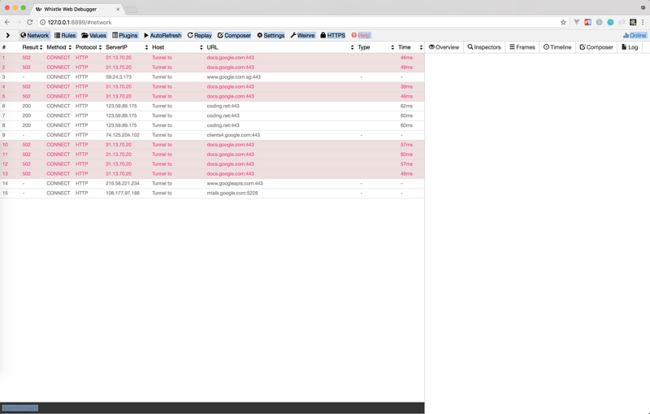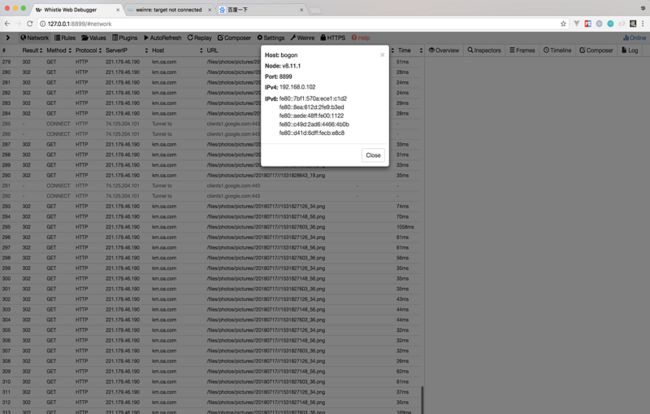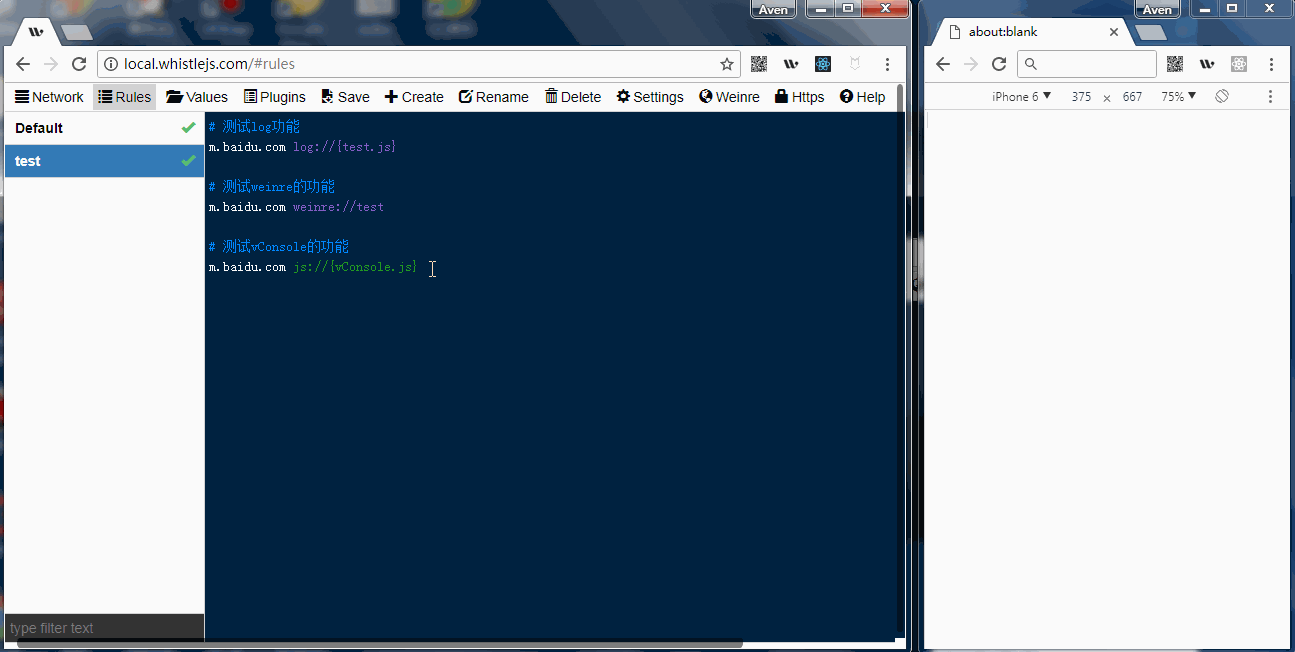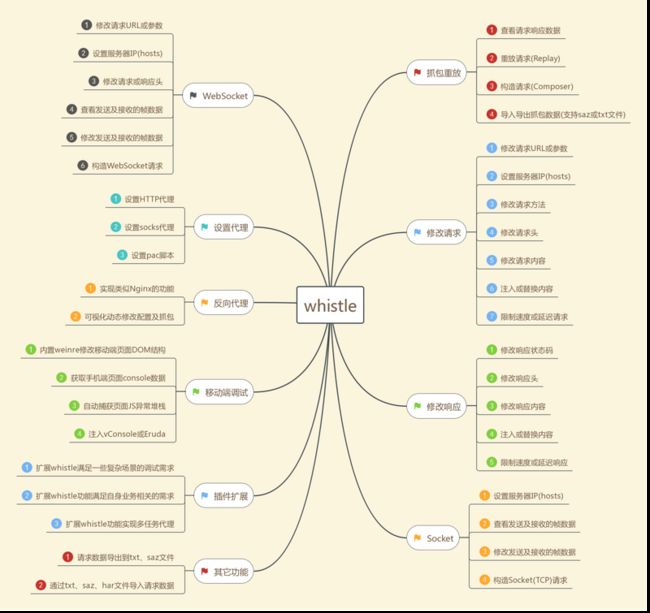一、业务场景
前端本地开发的场景中,我们需要频繁的改动代码,并需要实时看到效果,并且在一些开发场景中,我们需要将特定的请求代理到特定的IP、本地文件等,所以使用fiddler或whistle等本地、真机抓包调试工具是非常必要的。
二、为什么使用whistle
在历史的长河中,我们是使用fiddler+willow再搭配小米wifi 进行本地和真机抓包调试的,无可厚非,fiddler的抓包和代理的功能十分强大,但在使用的过程中,有个很蛋疼的缺点就是内存泄漏!!fiddler挂一整天,内存就被吃完了,然后电脑变得巨卡无比,即使加了个内存条也是治标不治本,这时候只能使用重启fiddler大法来解决,但是,长期的折磨使我萌生了有没有工具可以替代fillder的想法。于是乎,我发现了whistle。试用了一段时间后,发现它能替代fiddler完成我们日常的开发工作,并且在某些方面whistle做的更好,下面就分享一下whistle的使用实践。
三、安装启动
1. 安装
npm install -g whistle //也可以使用tnpm
w2 -h //帮助信息2. 启动
w2 start -p 8899 //不设置端口默认使用8899更多命令:安装启动
启动完成后在chorme下打开 127.0.0.1:8899 可以看到这么一个页面:
但是现在还无法抓包,需要为浏览器设置代理。
3. 为浏览器配置代理
以上2款chorme插件二选一,我使用的是SwitchyOmega , 将浏览器代理到8899端口
!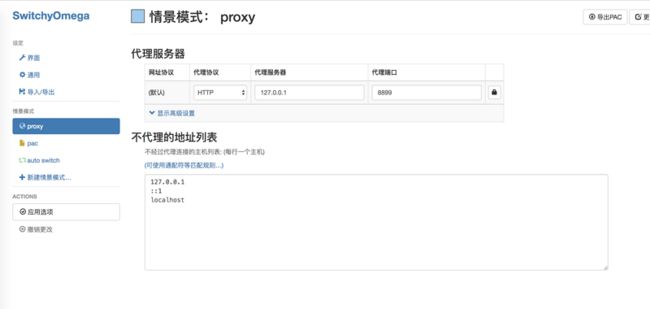
配置完成后再看whistle的控制台,此时已经能抓到请求了:
四、基础功能
我们最常使用的就是NetWork 和 Rules 功能了, 其中NetWork是查看抓包,而Rules是设置代理,下面我以一个移动端活动为例,介绍一下whistle的使用:
1、界面功能:
a.创建并启用一个代理选项:
b. 启用多个代理选项
更多界面功能详见:界面列表
2、 匹配模式:
a. 基本匹配:
# 匹配域名www.qq.com下的所有请求
www.qq.com operatorURI
# 匹配域名www.qq.com下的所有http请求
http://www.qq.com operatorURI
# 匹配域名www.qq.com下的所有https请求
https://www.qq.com operatorURI
# 限定域名的端口号
www.qq.com:8888 operatorURI # 8888端口
#限定具体路径
http://www.qq.com/xxx operatorURI
# 精确匹配 , 以$符号开头
$http://www.qq.com/xxx operatorURIb. 正则匹配:
/http:\/\/(.*)/ log://
c. 通配符匹配
# 通配符匹配,以 ^ 开头(如果需要限制结束位置可以用 $),* 为通配符
^www.example.com/test/*** operatorURI
# 通配域名匹配:
# 匹配二级域名以 .com 结尾的所有url,如: test.com, abc.com,但不包含 *.xxx.com
*.com operatorURI
//*.com operatorURI
# 通配路径匹配:
# 对所有域名对应的路径 protocol://a.b.c/xxx[/yyy]都生效
*/ operatorURI
*/xxx operatorURI更多匹配模式详见:匹配模式
3、代理协议:
a. file:
http://www.qq.com/pgg_act/ D:\dev\ 将此路径的请求都代理到本地D:dev 目录下。
b. HOST :
10.241.11.111 www.qq.com将www.qq.com的请求都代理到10.241.11.111 IP上,实现在本地环境发测试环境的请求,
c. 抓取 HTTPS :
whistle支持抓取https 请求,具体配置方法参见:HTTPS拦截
d. 请求替换:
在php接口开发中,我们需要将jsonp请求代理到自己的开发机,使用请求替换可以达到目的(类似fillder的extention):
http://www.qq.com http://www.baidu.com 以上几个协议基本能瞒足日常的开发,当然这只是强大的whistle的冰山一角,更多代理功能参见:协议列表
五、进阶
1. 真机调试:
搭配小米wifi ,配置代理后便可抓取真机的包,在右上角online 按钮可查询到对应的代理服务器和端口:
2. 使用 log 功能打印日志:
在移动端真机调试中,我们无法像浏览器控制台那样,查看输出的日志和数据,以往的替代方案是在页面上使用vconsole插件,而有了whistle后,我们可以这样做:
/http://www.baidu.com/ log://这时候不管是PC还是真机,只要是访问 http://www.baidu.com 匹配方式下的页面,都可以在whistle的log选项下看到控制台输出的信息: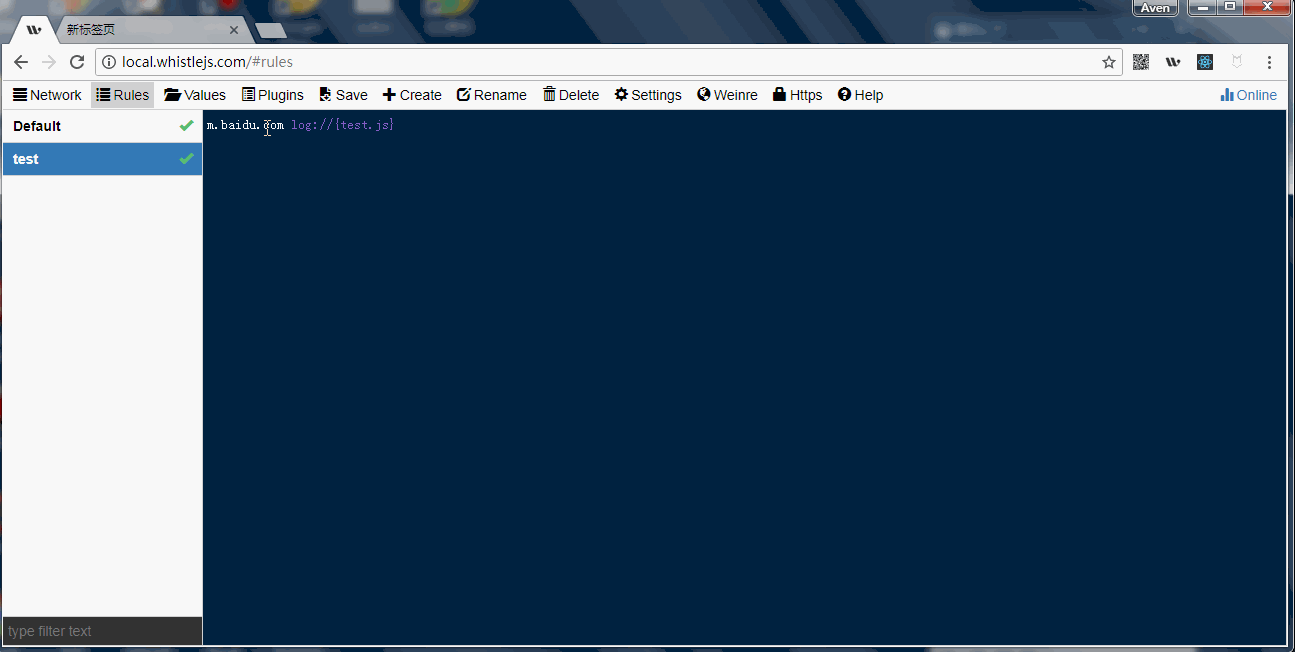
3. 使用 values + js 功能往页面注入 vconsole.js :
我们在values功能栏下新建一个vConsole.js , 并把vconsole的源码放进去,并初始化一个vconsole对象,此时在rules 下配置:
http://www.baidu.com js://{vConsole.js}4. 使用whistle内置的Weinre调试移动端页面:
weinre相信大家都很熟悉,而whistle内置了weinre,使用方法如下:
在rules配置:
http://www.qq.com weinre://test.js这时候,就能在http://127.0.0.1:8899/weinre/client/#test 看到调试界面了:
ps: 这东西不是很好用~
5. 一个小技巧:
由于whistle是web的控制台,这时候我们在chorme 下面将 127.0.0.1:8899 添加到桌面。就能像软件一下使用这个控制台拉~
六、不止于此
其中,重点介绍介绍一下:
- mock数据: 利用whistle mock数据
- 自定义插件 : 插件开发
七、使用体会
whistle 基于Node实现的跨平台(包括不限于:windows、mac)web调试代理工具,相较于fiddler , 从使用体验来说,前者对于前端开发者更友好,但毕竟是web端的操作页面,较fiddler来说没有那么稳定。但whistle的安装简便,配置简单,比起fiddler那繁琐的配置过程真的是完爆。从功能上说,fiddler有的whistle都支持,并且对于真机调试更为方便,待挖掘的功能也更多。
附上github地址:https://github.com/avwo/whistle